eclipse 导入项目源码报错问题汇总及解决方案
概述
我们在使用 eclipse 导入源码时,经常会出现一些意想不到的问题,出现各种报错或者是乱码,这里我汇总了eclipse导入项目出现问题的方法及解决方案,希望能帮助到大家
情况一:no projects are found to import
在导入项目时出现 no projects are found to import
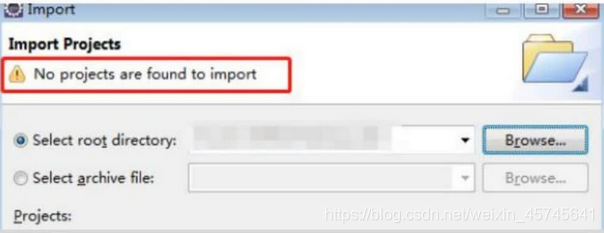
报错原因:
缺少.project 和.classpath 文件
解决方法:
- 在 eclipse 中新建一个和你要导入的项目同名的项目。
- 在新建的项目中找到.project 和.classpath 文件,复制。
步骤如下:
1.右键点击项目-》选择 Properties

2.点击下图标识图标,定位到项目所在的位置

3.复制.classpath 和.project 文件。

4.将这两个文件粘贴在要导入的项目的根目录下。

5.删除第 2 步创建的项目,导入你的项目,这样就ok啦
情况二:导入项目后乱码
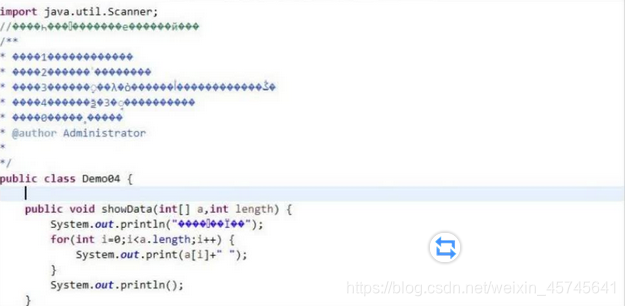
报错原因:
Eclipse 工作空间的编码方式与导入项目的编码方式不同。
解决方法:
确认工作空间编码已设置为 utf-8
步骤:
1.Window-》 Preferences
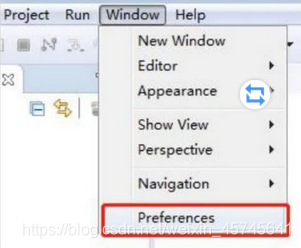
2. -》 General-》 Wrokspace-》 Text file encoding-》 Other , 选择 UTF-8。

情况三:项目名称上出现红叉
报错原因:
从外部导入的项目,项目中引用 jar 包的位置不对。
解决办法:
1.右键单击项目-》Bulid Path-》 configure Build Path

2.方法: 右键单击项目-》Bulid Path-》 configure Build Path -》 Libraries-》 选中所有的白色,点击 remove。

3. -》 选择 Add JARs…
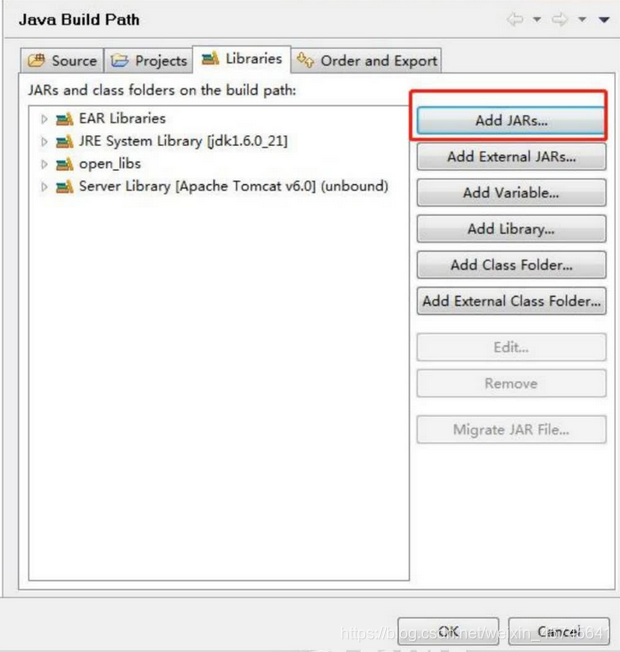
4.-》 选中正在该项目,打开 l i b 文件夹,把所有的 jar 包都选上,这样就ok啦

情况四:名称上有红色感叹号,并且项目内部报错

报错原因:
导入项目的 jdk 版本与配置不匹配。
解决步骤:
1.在项目上右键 properties-》 project Facets-》 右键 Java
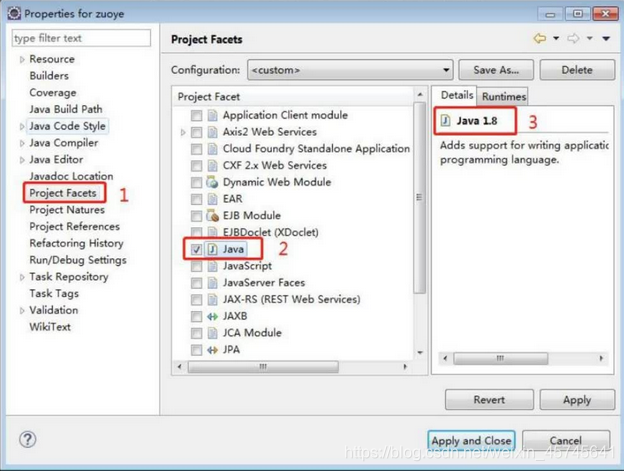
2. -》 Change Version…
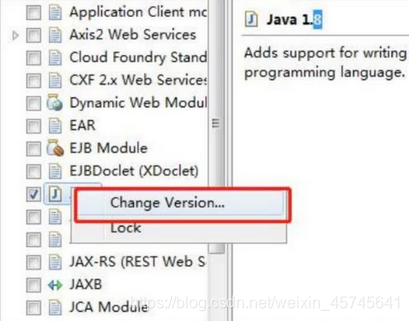
3.-》 修改右侧的 version 保持一致
 4.window-》 preferences
4.window-》 preferences
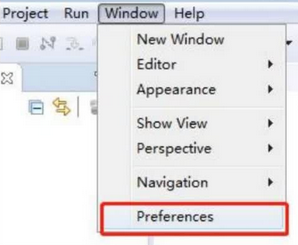
5. -》java-》Compiler-》设置右侧的 Compiler compliance l evel

6. window-》 preferences-》 java-》 Installed JREs-》 设置或 者选择右侧的 Installed JREs。

以上三处的 jdk 版本要保持一致,才能编译通过